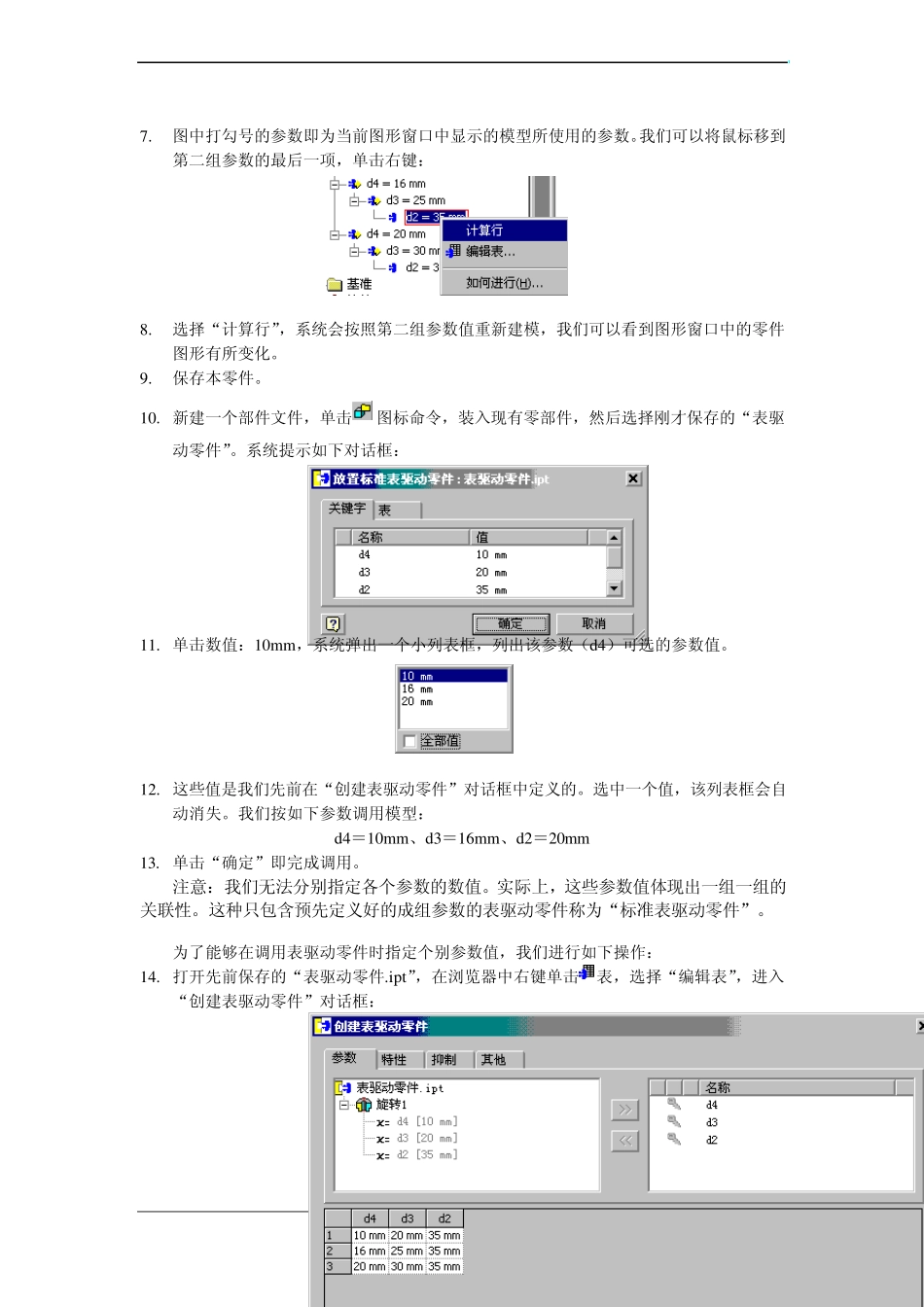1 1 5 . 表驱动零件 1. 打开文件“表驱动零件.ipt”,文件中有一个草图,如下: 2. 单击特征工具栏中的“旋转”图标,如下图选择截面轮廓和回转中心。注意回转中心应该是圆心处的中心线。 单击“确定”,得到如下零件。 这是一个普通零件。我们通过以下步骤学习将它变成一个表驱动零件,并在部件环境中以特定的参数值进行调用。 3. 单击标准工具栏中的图标,显示如下“创建表驱动零件”对话框: 2 4 . 本对话框是我们用来创建表驱动零件的。现在观察一下该对话框,发现刚才创建的旋转特征显示在“参数”选项卡的左侧列表框中。双击该特征,系统将旋转特征所包含的三个参数传递到右侧列表框: 5 . 在对话框的下部参数列表框中,列出了创建这些参数是所赋予的值。我们在第一行单击鼠标右键,从弹出菜单中选择“插入行”命令,向列表中添加两行。然后双击相应的数值,将其改为下图所示的数值: 6 . 单击“确定”,就得到了一个表驱动零件。我们可以在特征浏览器中看到增加了一个表:表。该表包含刚才定义的参数和数值。另外,本零件的图标也变成了: 3 7. 图中打勾号的参数即为当前图形窗口中显示的模型所使用的参数。我们可以将鼠标移到第二组参数的最后一项,单击右键: 8. 选择“计算行”,系统会按照第二组参数值重新建模,我们可以看到图形窗口中的零件图形有所变化。 9. 保存本零件。 10. 新建一个部件文件,单击图标命令,装入现有零部件,然后选择刚才保存的“表驱动零件”。系统提示如下对话框: 11. 单击数值:10mm,系统弹出一个小列表框,列出该参数(d4)可选的参数值。 12. 这些值是我们先前在“创建表驱动零件”对话框中定义的。选中一个值,该列表框会自动消失。我们按如下参数调用模型: d4=10mm、d3=16mm、d2=20mm 13. 单击“确定”即完成调用。 注意:我们无法分别指定各个参数的数值。实际上,这些参数值体现出一组一组的关联性。这种只包含预先定义好的成组参数的表驱动零件称为“标准表驱动零件”。 为了能够在调用表驱动零件时指定个别参数值,我们进行如下操作: 14. 打开先前保存的“表驱动零件.ipt”,在浏览器中右键单击表,选择“编辑表”,进入“创建表驱动零件”对话框: 4 15. 用鼠标右键单击右侧参数表中d4 旁边的钥匙符号:。选择“自定义参数列”,系统将d4 包含的数值列填充以较深的颜色表示。 16. 保存文件。 17. 在部件环境中再次调用该零件,系统提示的...